Správce zařízení ve Windows 10 je místo, kde můžete vyřešit chyby či opravit nejeden problém s pc.
Jak najít a otevřít správce zařízení ve Win 10
Klikněte pravým tlačítkem myši na Start a poté na Správce zařízení.
Vypadá přesně takto. Český název se už vžil, ale v angličtině se mu říká Device Manager. Zjednodušeně by se dalo napsat, že zde vidíte konfiguraci počítače a přehled připojených zařízení ve Windows 10.
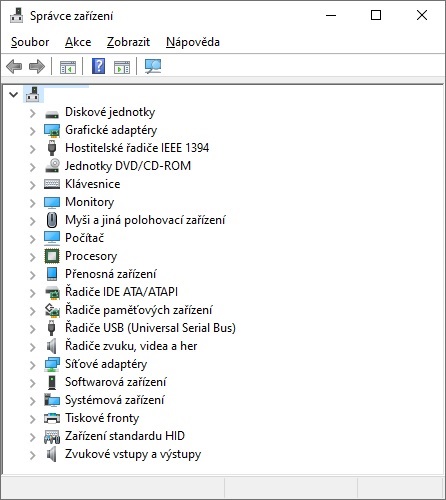
Při rozkliknutí jednotlivých voleb lze vidět jaký typ disku, monitoru, procesoru, myši atd.. v pc máte.
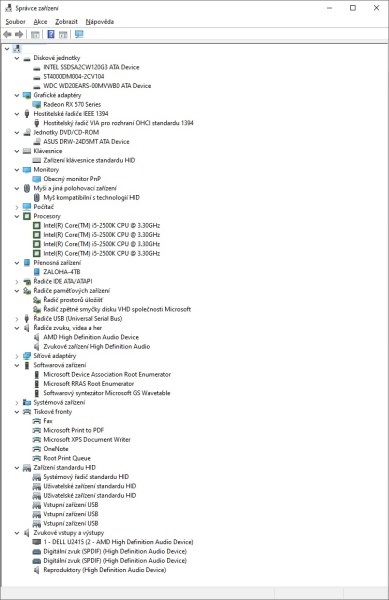
Zobrazit lze zařízení podle:
- Typu
- Připojení
- Kontejneru
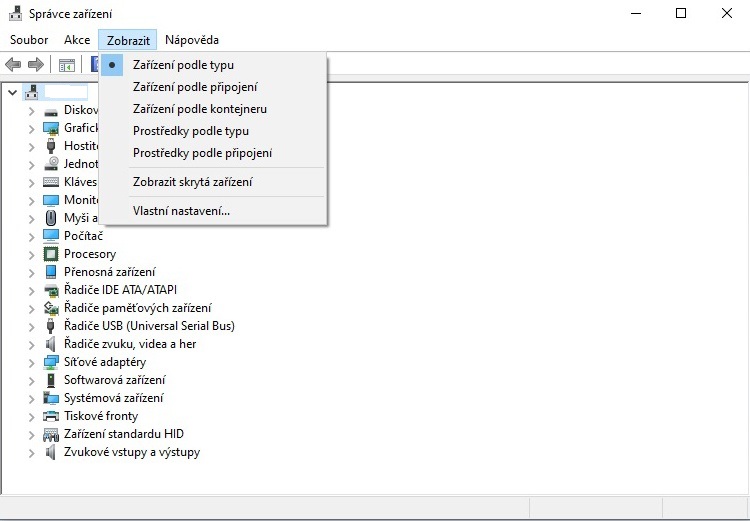
Podrobné info.
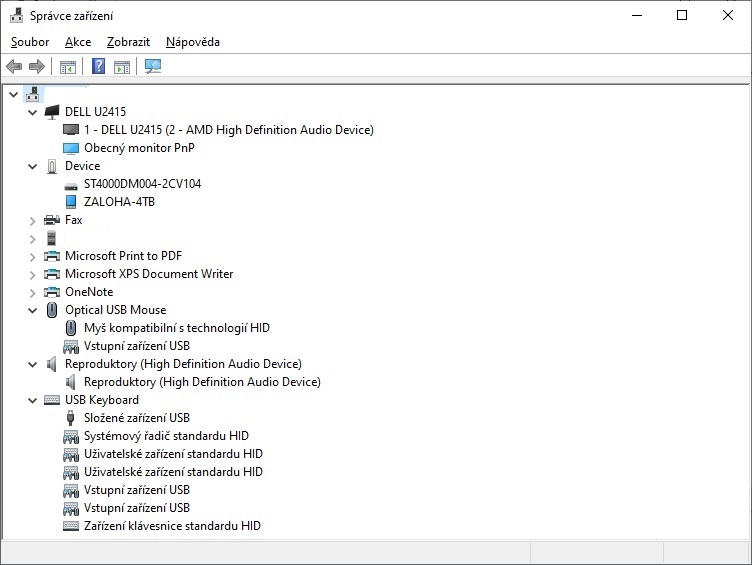
U každé počítačové komponenty lze pravým tlačítkem kliknout na Vlastnosti a zjistit si další informace.
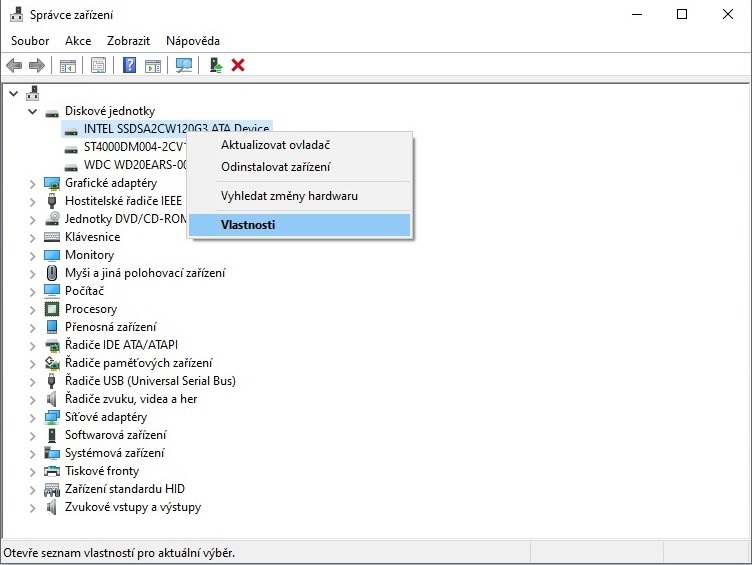
Jak identifikovat neznámé zařízení ve Správci zařízení
Identifikace neznámého zařízení ve Správci zařízení je obvykle snadná. V případě, že ve správci je neznámé zařízení, lze jej aktualizovat a stáhnout nejnovější drivery. Níže jsou uvedeny základní kroky, které vám pomohou.
- K otevření Správce zařízení v systému Windows se můžete dostat několika způsoby, například stisknutím klávesy Windows + X a výběrem položky Správce zařízení.
- V Správci zařízení najděte zařízení, které chcete identifikovat. Bude zřejmě označeno otazníkem nebo vykřičníkem.
- Rozbalte kategorii zařízení, pod kterou je neznámé zařízení zařazeno.
- Klikněte pravým tlačítkem myši na neznámé zařízení a zvolte možnost „Vlastnosti“.
- Podívejte se na detaily zařízení: V záložce „Detaily“ si můžete prohlédnout různé detaily o zařízení, jako je například identifikační kód.
- Pomocí vyhledávače, jako je například Google, vyhledejte kód zařízení, který jste získali v předchozím kroku.
- Zkontrolujte výsledky vyhledávání a zjistěte, o jaké zařízení se jedná. Pokud se nejedná o žádné nebezpečné zařízení, můžete pokračovat v používání počítače bez obav.
Správce zařízení neznámé zařízení
Toto jsou základní kroky, jak identifikovat neznámé zařízení ve Správci zařízení v systému Windows.
Odkazy:
- Jak ve Windows 10 spustit aplikaci jako správce
- Jak se přihlásit jako administrátor Windows 10
- Jak změnit obrázek složky v pc
Potřeboval bych pomoct, mám windows 10 a predtim jsem měl windows 7 ani na jednom nefunguji zapnout hry. Ze můj hardware nepodporuje zobrazení her na obrazovce nebo tak něco. Mám dx11 dx10 a přesto to nefunguje.
Jak zapnout, myslíte spustit? A jaké konkrétně?
Dobrý den,při zapojení hardveru pomocí USB kabelu něco blokuje spuštění.Co mám přesně vyklikat aby to fungovalo? Děkuji za pomoc.
Dobrý den, iphone se mě neukáže na pc a to jsem zkusil 4 usb kabely
Prosim vypnout kameru.
Marie zde je postup https://www.cistepc.cz/jak-vypnout-webkameru-na-notebooku-ve-windows-10/.
Ahoj nelze mi otevřit spravce … píše to : souboru neni přidružena žádna aplikace pro provedení teto akce , nainstalujte ji prosím nebo pokud už je nainstalovaná , vytvořte přidružení na strance pro nastavení vychozích aplikací , před pul rokem to šlo ted to nejde a to druhé jak vytvorit přidružení nevím díky .. možna to blokuje system care